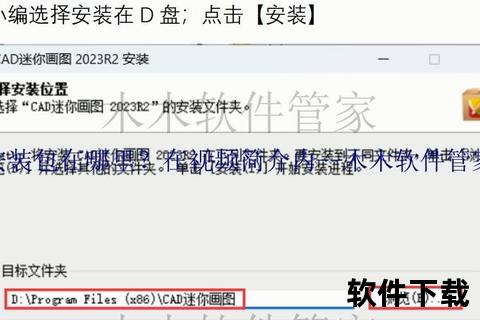在数字化设计领域,AutoCAD作为全球领先的计算机辅助设计软件,凭借其强大的功能和广泛的适用性,成为建筑、机械、电子等行业从业者的核心工具。本文将从软件特点、下载流程、安装教程、安全性分析及用户评价等多角度,为读者提供一份全面的AutoCAD正版获取与使用指南。
一、AutoCAD的核心特点与行业价值

AutoCAD不仅支持二维绘图与三维建模,还通过智能化工具提升设计效率。其核心优势包括:
1. 精准设计工具:
提供直线、圆弧、多边形等基础绘图功能,支持参数化设计,可动态调整图形参数。
三维建模功能支持实体、曲面和网格对象的创建,结合真实材质与光照渲染,呈现逼真效果。
2. 协作与兼容性:
支持DWG、DXF等主流格式,实现跨平台(桌面、Web、移动端)协作,用户可通过Autodesk Docs直接发布PDF图纸。
新增“活动见解”功能,记录设计历史并支持多用户版本对比,便于团队追踪修改。
3. 自动化与AI集成:
通过AutoLISP脚本和API接口实现工作流自动化,内置的Autodesk AI助手可提供智能建议与错误修复。
二、AutoCAD正版获取途径与下载流程
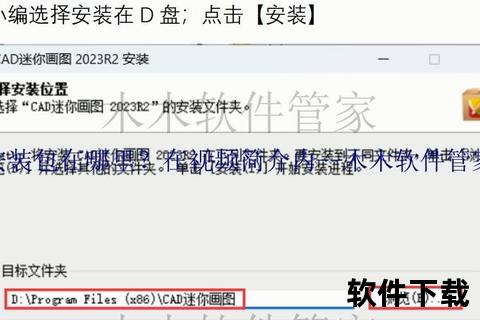
1. 官方免费试用版下载
AutoCAD官网为个人用户提供30天免费试用期,适用于Windows和macOS系统。操作步骤如下:
1. 访问官网:
进入[Autodesk中国官网],点击“产品”选择“AutoCAD”。
2. 注册账号:
填写邮箱、手机号等个人信息,完成验证后登录账户。
3. 选择版本:
根据需求选择“AutoCAD”或轻量版“AutoCAD LT”,点击“下载试用版”。
4. 下载安装包:
选择操作系统(Windows 10/11或macOS)、语言(简体中文),点击“安装”生成约2.6GB的安装文件。
2. 教育版申请
学生和教师可通过[Autodesk教育社区]申请免费1年教育许可证,需提交学校邮箱和身份证明。
三、安装教程与常见问题处理
1. 安装前的准备工作
系统要求:Windows 10/11 64位,8GB内存,4GB显存;需关闭杀毒软件实时防护。
网络设置:建议断开网络以避免激活干扰。
2. 详细安装步骤
1. 运行安装程序:
以管理员身份运行下载的.exe文件,选择安装路径(避免中文目录)。
2. 许可协议与配置:
勾选“我同意许可协议”,自定义安装组件(默认勾选必要模块)。
3. 等待安装完成:
安装过程约10-15分钟,完成后暂不重启电脑。
3. 激活与破解风险提示
正版激活:登录Autodesk账户后自动激活试用期。
破解风险:非官方补丁可能携带恶意代码,导致数据泄露或系统崩溃。
四、安全性分析与使用建议
1. 官方安全机制
信任路径限制:通过`TRUSTEDPATHS`系统变量限制可执行文件加载位置,防止恶意代码注入。
代码签名验证:第三方插件需经数字签名认证,确保来源可信。
2. 用户安全实践
避免从非官方渠道下载插件或图纸,定期更新病毒库。
使用“安全模式”(/safemode启动参数)排查异常行为。
五、用户评价与未来展望
1. 用户反馈
高效性:行业用户普遍认可其自动化工具(如智能块转换)节省了50%以上的重复操作时间。
学习门槛:新手需适应复杂的功能布局,但官方教程和社区资源(如CSDN、知乎)提供了丰富支持。
2. 未来趋势
云端协作深化:Autodesk计划进一步整合云端存储与AI设计助手,实现实时多人协同。
跨平台体验优化:移动端App将支持更多编辑功能,满足现场勘测需求。
AutoCAD作为设计领域的标杆工具,其正版获取与规范使用是保障设计质量与数据安全的关键。用户可通过官方渠道免费体验基础功能,并结合自身需求选择订阅计划。随着AI与云技术的融合,AutoCAD将继续推动设计行业的数字化转型。